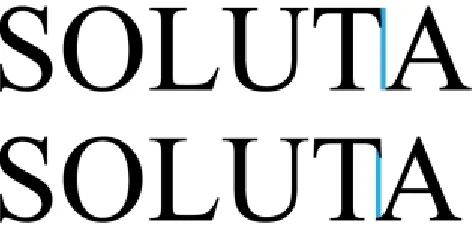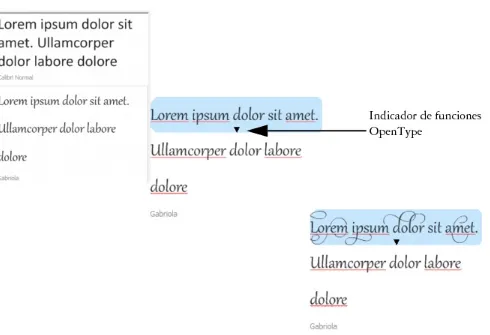Copyright © 2014 Corel Corporation. Reservados todos los derechos. Guía del usuario de CorelDRAW® X7
Las especificaciones del producto, precio, empaquetado, asistencia técnica e información (“especificaciones”) se refieren únicamente a la versión en inglés. Las especificaciones para todas las demás versiones (incluidas versiones en otros idiomas) pueden variar.
La presente información es proporcionada por Corel "tal cual", sin ninguna otra garantía ni condiciones, explícitas o implícitas, incluidas, entre otras, garantías de calidad comercial, calidad satisfactoria, comerciabilidad o adecuación para un propósito determinado, o aquellas derivadas de las leyes, prácticas y usos comerciales, desarrollo de la actividad comercial o cualquier otra. El usuario asume todo el riesgo en cuanto a los resultados de la información proporcionada o de su uso. Corel no asume responsabilidad alguna hacia usted o cualquier persona o entidad por cualquier daño indirecto, incidental, especial o emergente de ningún tipo; incluidos, pero sin limitarse a ellos, pérdida de ingresos o beneficios, pérdida o deterioro de datos u otra pérdida comercial o económica; incluso si Corel hubiera sido notificado de la posibilidad de que se produjeran dichos daños, o si estos fueran previsibles. Corel tampoco se hace responsable de reclamaciones de terceros. La suma máxima de responsabilidad de Corel hacia usted no excederá el importe abonado por usted por el material. Algunos estados o países no permiten la exclusión o limitación de responsabilidad relativa a los daños emergentes o incidentales, de modo que es posible que la limitación anterior no se aplique a su caso.
Corel, CorelDRAW, el globo de CorelDRAW, CAPTURE, CONNECT, PaintShop, PaintShop Pro, Painter, PerfectShapes, PowerClip, PowerTRACE, Presentations, Quattro Pro, QuickCorrect, VideoStudio y WordPerfect son marcas comerciales o registradas de Corel Corporation o sus filiales en Canadá, los Estados Unidos u otros países. ConceptShare es una marca registrada de ConceptShare Inc. en Canadá, los Estados Unidos y en otros países. Todos los demás productos, fuentes, nombres y logotipos de empresas pueden ser marcas comerciales o registradas de sus respectivos propietarios. Patentes: www.corel.com/patent
Índice
Procedimientos iniciales...1
Instalación de aplicaciones de CorelDRAW Graphics Suite... 3
Requisitos del sistema...3
Preparación para la instalación... 3
Instalación de aplicaciones de CorelDRAW Graphics Suite... 4
Opciones de instalación...4
Modificación y reparación de instalaciones...6
Desinstalación CorelDRAW Graphics Suite... 7
Preguntas frecuentes... 7
Registros y servicio de Corel... 9
Registros de CorelDRAW...9
Uso de la cuenta...10
Actualización de productos de Corel... 10
Servicio de asistencia de Corel...10
Acerca de Corel... 11
Novedades de CorelDRAW Graphics Suite X7...13
Fácil puesta en funcionamiento... 13
Trabajo con mayor rapidez y eficacia...16
Diseños con creatividad y confianza... 21
Uso compartido y ampliación de su experiencia... 25
Descubrimiento de las novedades de versiones anteriores...26
Recursos de aprendizaje... 27
Obtención de ayuda... 27
Uso de la Ayuda y ayuda emergente...28
Guía de inicio rápido...29
Técnicas de los expertos... 29
Manual de Programación de macros... 31
Guía de administración de redes... 32
Recursos web... 32
Inicio y configuración... 33
Inicio y cierre CorelDRAW...33
Cambio de idioma...33
Cambio de la configuración de inicio... 34
Conceptos básicos de CorelDRAW... 35
Explicación de gráficos vectoriales y mapas de bits...35
Inicio y apertura de dibujos...36
Escaneo de imágenes... 39
Operaciones con varios dibujos... 40
Operaciones de deshacer, rehacer y repetir acciones...40
Uso de zoom, visualización panorámica y desplazamiento... 41
Previsualización de dibujos... 44
Selección de modos de visualización... 45
Operaciones con visualizaciones... 47
Almacenamiento de dibujos... 48
Copia de seguridad y recuperación de archivos... 50
Adición y acceso a información de dibujos...51
Cierre de dibujos... 52
Descripción de tareas básicas... 52
Descripción del espacio de trabajo de CorelDRAW... 53
Terminología de CorelDRAW...53
Ventana de la aplicación... 54
Barra de herramientas estándar...56
Descripción de la caja de herramientas...58
Barra de propiedades... 70
Ventanas acoplables... 70
Barra de estado... 72
Búsqueda y gestión de contenido... 75
Exploración de Corel CONNECT... 75
Acceso al contenido... 80
Exploración y búsqueda de contenido... 82
Visualización de contenido... 84
Uso del contenido... 85
Instalación de fuentes...87
Administración del contenido... 88
Sincronización de bandejas con OneDrive... 89
Tipos de contenido...91
Colaboración... 93
Uso de ConceptShare... 93
Líneas, formas y contornos... 95
Operaciones con líneas, contornos y trazos de pincel...97
Dibujo de líneas... 97
Dibujo de líneas caligráficas, sensibles a la presión y preestablecidas... 105
Formato de líneas y contornos... 107
Adición de puntas de flecha a líneas y curvas... 111
Copia, conversión y eliminación de contornos... 113
Cierre de segmentos de varias líneas... 114
Aplicación de pinceladas... 115
Diseminación de objetos a lo largo de una línea... 116
Dibujo de líneas de conexión y de nota... 119
Dibujo de líneas de cota... 122
Uso de una pluma sensible a la presión... 125
Dibujo de formas... 127
Dibujo de rectángulos y cuadrados... 127
Dibujo de formas predefinidas...135
Dibujo mediante reconocimiento de forma... 136
Asignación de forma a objetos...139
Utilización de objetos de curva...139
Selección y desplazamiento de nodos...140
Manipulación de segmentos...142
Adición, eliminación, unión y alineación de nodos... 143
Uso de tipos de nodo... 145
Transformación de nodos... 145
División del trayecto de objetos de curva... 146
Reflejo de cambios en objetos de curva... 147
Inclinación y estiramiento de objetos...148
Deformación y difuminado de objetos...150
Aplicación de un efecto de bosquejo a objetos... 153
Suavizado de objetos...154
Asignación de forma a objetos atrayendo o repeliendo los nodos... 155
Aplicación de efectos de distorsión... 157
Adición de efectos de espiral...159
Asignación de forma a objetos mediante envolturas... 160
Recorte, división y borrado de objetos...162
Recorte de objetos...166
Fileteado, festoneado y biselado de esquinas... 168
Soldadura e intersección de objetos... 170
Creación de objetos de PowerClip... 171
Objetos, símbolos y capas... 177
Operaciones con objetos... 179
Selección de objetos...180
Transformación de objetos...183
Copia, duplicación y eliminación de objetos... 185
Creación de objetos de áreas rodeadas... 189
Uso de coordenadas de objeto para dibujarlos y modificarlos... 190
Copia de propiedades de objeto, transformaciones y efectos...197
Clonación de objetos...198
Colocación de objetos... 199
Alineación y distribución de objetos... 201
Aplicación de matizado de objetos...204
Encaje de objetos... 204
Uso de guías dinámicas...206
Uso de las guías de alineación... 210
Cambio de orden de objetos...214
Asignación de tamaño y aplicación de escala a objetos...215
Rotación y reflejo de objetos... 216
Uso de la ventana acoplable Propiedades de objeto para modificar objetos...218
Agrupación de objetos... 218
Combinación de objetos...220
Bloqueo de objetos... 221
Buscar y reemplazar objetos... 221
Restricción de objetos...222
Inserción de códigos de barras...223
Inserción y edición de códigos QR...225
Inserción de códigos QR...225
Edición de códigos QR... 226
Validación de códigos QR...228
Operaciones con capas...229
Creación de capas... 229
Cambio de las propiedades de capas... 233
Desplazamiento y copia de capas y objetos...235
Operaciones con símbolos...237
Referencia: Operaciones con símbolos... 242
Enlace o incorporación de objetos...245
Inserción de objetos enlazados o incorporados... 245
Edición de objetos enlazados o incorporados... 246
Administración de proyectos... 249
Configuración de la base de datos del proyecto...249
Asignación y copia de datos de objetos... 250
Visualización de un resumen de datos de objetos... 251
Color, rellenos y transparencias... 253
Operaciones con colores...255
Explicación de los modelos de color... 255
Explicación de la profundidad de color...257
Elección de colores... 258
Uso de la paleta de documento... 264
Creación y modificación de paletas de colores personalizadas... 267
Organización y visualización de paletas de colores... 270
Mostrar u ocultar paletas de colores en las Bibliotecas de paletas... 271
Definición de las propiedades de las paletas de colores...272
Relleno de objetos...275
Aplicación de rellenos uniformes... 275
Aplicación de rellenos degradados... 276
Aplicación de rellenos de patrón... 279
Aplicación de rellenos de textura...283
Aplicación de rellenos PostScript...285
Aplicación de rellenos de malla... 286
Aplicación de rellenos en áreas... 288
Operaciones con rellenos...290
Cambio de la transparencia de objetos... 293
Aplicación de transparencia uniforme...293
Aplicación de transparencia degradada... 294
Aplicación de transparencia de textura... 298
Copia, congelación y eliminación de transparencias...299
Aplicación de modos de fusión... 300
Administración y uso compartido de rellenos y transparencias... 303
Administración de rellenos y transparencias...303
Almacenamiento y uso compartido de rellenos y transparencias...305
Uso de la administración de color...307
Explicación de la administración de color... 307
Procedimientos iniciales con la administración de color en CorelDRAW... 311
Instalación, carga e incorporación de perfiles de color... 314
Asignación de perfiles de color...315
Conversión de colores a otros perfiles de color...316
Elección de configuración de conversión de colores... 316
Pruebas suaves... 317
Operaciones con ajustes preestablecidos de administración del color...320
Operaciones con políticas de administración del color...321
Administración de colores al abrir documentos... 322
Administración de colores al importar y pegar archivos...323
Administración de colores para impresión... 323
Uso de un flujo de trabajo CMYK seguro... 324
Administración de colores para visualización en línea...324
Efectos especiales... 325
Uso de lentes con objetos...327
Aplicación de lentes... 327
Edición de lentes... 329
Adición de efectos 3D a objetos... 331
Aplicación de siluetas a objetos...331
Mezcla de objetos... 343
Texto...349
Adición y manipulación de texto... 351
Importación y pegado de texto... 351
Adición de texto artístico...353
Adición de texto de párrafo... 354
Adición de columnas a marcos de texto...357
Combinación y enlace de marcos de texto de párrafo... 358
Alineación de texto mediante la cuadrícula de línea base... 361
Selección de texto... 362
Búsqueda, edición y conversión de texto... 362
Desplazamiento, giro, reflejo e inversión de texto...364
Desplazamiento de texto... 366
Ajuste de texto... 366
Adaptación de texto a un trayecto... 367
Inserción de caracteres especiales, símbolos y glifos... 370
Incorporación de gráficos... 373
Operaciones con texto de versiones anteriores... 373
Asignación de formato al texto... 375
Selección de tipos de letras y fuentes...375
Asignación de formato de caracteres...378
Cambio de color del texto...379
Espaciado manual de un rango de caracteres...381
Cambio de mayúsculas y minúsculas... 381
Operaciones con funciones OpenType... 382
Ajuste del espaciado entre caracteres y entre palabras... 386
Ajuste del interlineado y del espaciado entre párrafos... 388
Adición de marcas en el texto...390
Inserción de capitulares... 391
Cambio de la posición y ángulo de caracteres...392
Adición de tabulaciones y sangrías...395
Operaciones con estilos de texto... 396
Separación silábica... 397
Inserción de códigos de formato...399
Visualización de caracteres no imprimibles... 400
Operaciones con texto en diferentes idiomas... 401
Asignación de formato a texto asiático... 401
Uso de reglas de salto de línea para texto asiático... 402
Compatibilidad OpenType para texto asiático... 403
Asignación de formato al texto multilingüe...403
Visualización de texto en cualquier idioma correctamente... 405
Administración de fuentes...407
Sustitución de fuentes... 407
Incorporación de fuentes...408
Previsualización e identificación de fuentes...409
Elección de fuentes mediante Experimentos con fuentes... 410
Uso de Bitstream Font Navigator...413
Uso de las herramientas de escritura...415
Uso de la función Corrección rápida... 415
Uso del corrector ortográfico y Grammatik...417
Uso de la función Sinónimos...419
Operaciones con idiomas...420
Personalización de las herramientas de escritura...421
Uso de los estilos de revisión... 422
Utilización de las clases de reglas...424
Análisis de un dibujo...425
Uso de las listas de palabras... 426
Comprobación de estadísticas... 429
Búsqueda de plantillas...437
Uso de plantillas...439
Creación de plantillas... 440
Edición de plantillas...441
Operaciones con estilos y conjuntos de estilos... 443
Creación de estilos y conjuntos de estilos...444
Aplicación de estilos y conjuntos de estilos... 446
Edición de estilos y conjuntos de estilos...447
Administración de las propiedades de objeto predeterminadas...448
Exportación e importación de hojas de estilos...449
Asignación de accesos directos de teclado a estilos o conjuntos de estilos... 450
Búsqueda de objetos que usen un estilo o conjunto de estilos específico... 451
Rotura de enlaces entre los objetos y los estilos o conjuntos de estilos...451
Operaciones con estilos de color... 453
Creación y aplicación de estilos de color... 453
Edición de estilos de color...456
Visualización de estilos de color... 460
Exportación e importación de estilos de color... 462
Rotura de enlaces entre los estilos de color y los objetos... 462
Páginas y diseño...463
Operaciones con páginas y herramientas de diseño...465
Especificación del diseño de página... 465
Elección de un fondo de página... 468
Adición, duplicación, cambio de nombre y eliminación de páginas... 469
Inserción de números de página... 471
Uso de las reglas...473
Calibración de las reglas...474
Configuración de la cuadrícula de documentos... 475
Configuración de la cuadrícula de línea base...476
Configuración de líneas guía... 477
Configuración de la escala de dibujo...481
Operaciones con tablas... 483
Adición de tablas a dibujos... 483
Selección, desplazamiento y exploración de componentes de la tabla...485
Inserción y eliminación de filas y columnas de tabla...487
Modificación del tamaño de celdas, filas y columnas de tabla...488
Formato de tablas y celdas...489
Operaciones con texto en tablas... 492
Conversión de tablas a texto... 493
Fusión y división de tablas y columnas... 493
Manipulación de tablas como objetos... 495
Adición de imágenes, gráficos y fondos a tablas... 495
Importación de tablas a un dibujo... 496
Mapas de bits...497
Operaciones con mapas de bits...499
Conversión de gráficos vectoriales en mapas de bits... 499
Importación de mapas de bits...501
Recorte de mapas de bits...501
Cambio de las dimensiones y la resolución de mapas de bits... 501
Enderezamiento de mapas de bits...503
Uso de marcas al agua Digimarc para identificar mapas de bits... 505
Eliminación de marcas de polvo y arañazos de mapas de bits... 507
Aplicación de efectos especiales a los mapas de bits... 507
Operaciones con colores en mapas de bits...512
Uso del Laboratorio de ajuste de imagen... 514
Ajuste de color y tono...519
Uso del filtro Curva tonal... 520
Cambio de los mapas de bits a una imagen en blanco y negro...524
Cambio de mapas de bits a duotonos...525
Cambio de mapas de bits al modo de color con paleta... 526
Vectorización de mapas de bits y edición del resultado...529
Vectorización de mapas de bits...529
Controles de PowerTRACE... 532
Previsualización de los resultados de la vectorización...533
Perfeccionamiento de la imagen vectorizada... 534
Ajuste de colores de la imagen vectorizada...536
Configuración de opciones de vectorización predeterminadas... 538
Sugerencias para la vectorización de mapas de bits y la edición de imágenes vectorizadas...539
Operaciones con archivos RAW... 541
Uso de archivos RAW... 541
Importación de archivos RAW CorelDRAW... 542
Ajuste del color y el tono de archivos RAW...544
Perfilado y reducción de ruido en archivos RAW...546
Previsualización de archivos RAW y obtención de información de imagen... 547
Impresión... 549
Conceptos básicos de impresión...551
Impresión de proyecto...551
Diseño de trabajos de impresión... 552
Previsualización de trabajos de impresión... 553
Aplicación de estilos de impresión...554
Ajuste de los trabajos de impresión...555
Impresión precisa de los colores... 556
Impresión en una impresora PostScript...558
Uso de la función Imprimir fusión...560
Visualización de resúmenes de comprobaciones previas... 564
Preparación de archivos para proveedores de servicios de impresión... 565
Preparación de trabajos para un proveedor de servicio de impresión... 565
Impresión de marcas de impresora...568
Mantenimiento de enlaces OPI... 571
Impresión de separaciones de color...571
Operaciones con sobreimpresión de colores y sobreimpresión... 572
Especificación de la configuración de sobreimpresión en RIP... 575
Impresión en película... 577
Operaciones con un proveedor de servicios de impresión... 578
Gráficos web...579
Creación de objetos para Internet... 581
Exportación de mapas de bits para Internet... 581
Almacenamiento y aplicación de preestablecidos para Internet...587
Exportación de objetos con colores y fondos transparentes... 587
Creación de imágenes cambiantes...588
Adición de marcadores e hiperenlaces a documentos...589
Adición de zonas interactivas y texto alternativo a objetos... 591
Exportación a HTML... 593
Configuración de las preferencias para la exportación de imágenes a HTML... 593
Creación de texto compatible con Internet... 594
Previsualización y comprobación de archivos antes de exportarlos a HTML... 594
Exportación a HTML... 595
Formatos de archivo... 597
Importación y exportación de archivos... 599
Importación de archivos... 599
Exportación de archivos...602
Exportación a PDF... 605
Exportación de documentos como archivos PDF...605
Introducción de hiperenlaces, marcadores y miniaturas en archivos PDF... 608
Especificación de una opción de visualización para archivos EPS... 611
Especificación de las opciones de administración de color para exportar archivos PDF...612
Configuración de opciones de seguridad para archivos PDF...613
Optimización de archivos PDF... 614
Visualización de resúmenes de comprobaciones previas de archivos PDF... 615
Preparación de archivos PDF para un proveedor de servicios de impresión...616
Operaciones con aplicaciones de productividad de oficina...619
Importación de archivos desde aplicaciones de productividad de oficina... 619
Exportación de archivos a aplicaciones de productividad de oficina... 619
Adición de objetos a documentos... 619
Formatos de archivo admitidos...621
Adobe Illustrator (AI)...622
Adobe Type 1 Font (PFB)... 624
Mapa de bits de Windows (BMP)...625
Mapa de bits OS/2 (BMP)...626
Metarchivo de gráficos de PC (CGM)...626
CorelDRAW (CDR)...627
Intercambio de presentación de Corel (CMX)... 628
Corel PHOTO-PAINT (CPT)... 628
Biblioteca de símbolos de Corel (CSL)...629
Recurso de cursor (CUR)...629
Archivos de Microsoft Word (DOC, DOCX o RTF)... 629
Microsoft Publisher (PUB)... 631
Corel DESIGNER (DES, DSF, DS4 o DRW)... 631
Formato Drawing Database de AutoCAD (DWG) y Formato de intercambio de dibujos AutoCAD (DXF)...632
PostScript encapsulado (EPS)... 634
PostScript (PS o PRN)...638
GIF...639
JPEG (JPG)... 639
JPEG 2000 (JP2)... 640
PICT (PCT)...642
PaintBrush (PCX)... 643
Formato Adobe Portable Document (PDF)... 644
Archivo de trazador HPGL (PLT)... 646
Portable Network Graphics (PNG)... 647
Adobe Photoshop (PSD)... 648
Corel Painter (RIF)... 649
Scalable Vector Graphics (SVG)...649
Adobe Flash (SWF)... 652
TARGA (TGA)...654
TIFF...654
Corel Paint Shop Pro (PSP)...655
Fuente TrueType (TTF)... 655
Visio (VSD)...656
Documento de WordPerfect (WPD)...656
Gráfico de WordPerfect (WPG)... 656
Formatos de archivo RAW... 657
Mapa de bits Wavelet comprimido (WI)... 657
Formato de Metarchivo de Windows (WMF)... 658
Otros formatos de archivo...658
Formatos recomendados para la importación de gráficos... 659
Formatos recomendados para la exportación de gráficos...660
Notas generales sobre la importación de archivos de texto...660
Personalización y automatización...663
Configuración de preferencias básicas... 665
Desactivación de mensajes de advertencia... 665
Visualización de la información del sistema...665
Personalización de menús...670
Personalización de barras de herramientas... 672
Personalización de la caja de herramientas...675
Personalización de la barra de propiedades... 675
Personalización de la barra de estado...676
Personalización de filtros... 677
Personalización de las asociaciones de archivos... 678
Uso de macros para la automatización de tareas... 681
Operaciones con macros... 681
Referencia... 689
CorelDRAW para usuarios de Adobe Illustrator...691
Comparación de la terminología...691
Comparación de las herramientas...692
Uso del espacio de trabajo de Adobe Illustrator... 694
Procedimientos iniciales
Instalación de aplicaciones de CorelDRAW Graphics Suite... 3
Registros y servicio de Corel... 9
Novedades de CorelDRAW Graphics Suite X7... 13
Recursos de aprendizaje... 27
Inicio y configuración... 33
Conceptos básicos de CorelDRAW... 35
Descripción del espacio de trabajo de CorelDRAW... 53
Búsqueda y gestión de contenido...75
Colaboración...93
Instalación de aplicaciones de CorelDRAW Graphics Suite
Esta sección contiene los temas siguientes: • "Requisitos del sistema" (página 3)
• "Preparación para la instalación" (página 3)
• "Instalación de aplicaciones de CorelDRAW Graphics Suite" (página 4)
• "Opciones de instalación" (página 4)
• "Modificación y reparación de instalaciones" (página 6)
• "Desinstalación CorelDRAW Graphics Suite" (página 7)
• "Preguntas frecuentes" (página 7)
Requisitos del sistema
En la siguiente lista se incluye los requisitos mínimos del sistema. Tenga presente que para disfrutar de un rendimiento óptimo, se necesita más RAM y espacio de disco duro de lo indicado en la lista.
• Sistema operativo con el último paquete de servicio: Windows® 8 (ediciones de 32 bits o 64 bits) o Windows® 7 (ediciones de 32 bits o 64 bits)
• Intel® Core™ 2 Duo o AMD Athlon™ 64 • 2 GB de RAM
• 1 GB de espacio libre en el disco duro
Las descargas de software electrónico (ESD, por sus siglas en inglés) requieren más espacio para la descarga, los archivos de instalación descomprimidos y la propia instalación, que también incluye copias de los archivos de origen.
• Ratón o tableta
• Resolución de pantalla de 1280 x 768 o superior • Unidad DVD
• Microsoft® Internet Explorer® 8 o superior
• Cierre todas las aplicaciones, incluidos programas antivirus y aplicaciones abiertas en la bandeja del sistema o en la barra de tareas de Windows. Si no lo hace, puede que aumente el tiempo de instalación y se produzca alguna interferencia durante ella.
• Inicie sesión como administrador.
• Asegúrese de que tiene espacio disponible en el disco de la unidad donde desea instalar la aplicación.
• Elimine los contenidos de las carpetas temporales del sistema con el fin de evitar conflictos de archivos y memoria. Para navegar a las carpetas temporales, escriba %temp% en el cuadro Buscar en el menú Inicio de Windows 7 o en el escritorio de Windows 8. • Instale CorelDRAW® Graphics Suite X7 en su propio directorio para evitar conflictos con versiones anteriores.
Instalación de aplicaciones de CorelDRAW Graphics Suite
Gracias al asistente de instalación, resulta sencillo instalar aplicaciones y componentes de CorelDRAW Graphics Suite. Puede instalar la suite rápidamente mediante una instalación típica o personalizar la instalación mediante la elección de ciertas opciones.
Para instalar las aplicaciones de CorelDRAW Graphics Suite
1 Cierre todas las aplicaciones, incluidos los programas antivirus.
2 Introduzca el DVD en la unidad de DVD.
(Windows 7 y Windows 8) Si el asistente de instalación no se inicia de forma automática, vaya a la raíz del DVD; debe encontrar el archivo setup.exe en el DVD y hacer doble clic en el archivo. Asegúrese de navegar a la carpeta que correspondiente para la versión de su sistema operativo: 64 bits o 32 bits.
3 Desplácese hacia abajo para leer el acuerdo de licencia y, a continuación, haga clic en Acepto.
4 Haga clic en Siguiente.
5 Escriba su nombre en el cuadro de texto Nombre de usuario.
6 Escriba su número de serie en el cuadro de texto Número de serie.
El número de serie no distingue entre mayúsculas y minúsculas, y los guiones son optativos.
7 Haga clic en Siguiente.
8 Siga las instrucciones para instalar el software.
Opciones de instalación
Debe elegir entre dos tipos de instalación:• Instalacióntípica: instala automáticamente los principales programas y utilidades del conjunto de aplicaciones en una ubicación predeterminada de la carpeta Archivos de programa. Si más adelante necesita un componente que no esté instalado, puede modificar la instalación.
• Instalaciónpersonalizada: le permite elegir funciones adicionales, excluir componentes que no necesite y especificar el directorio de instalación del conjunto de aplicaciones. Por ejemplo, puede instalar accesos directos de escritorios o Ghostscript para procesar mejor los archivos PDF y EPS importados.
Programas
La siguiente tabla enumera los programas que se instalan de forma predeterminada. Para evitar que se instale un programa, debe seleccionar la opción Instalación personalizada.
Programa Descripción
CorelDRAW
®
Una aplicación gráfica intuitiva y versátil que permite crearilustraciones vectoriales, diseños de logotipos y diseños de páginas de alta calidad.
Programa Descripción
Corel
®
CONNECT™
Una aplicación que proporciona un fácil acceso a contenido comocliparts, fotografías y fuentes.
Corel Capture
™
Una aplicación muy sencilla de utilizar que permite capturarimágenes desde la pantalla del PC.
Bitstream
®
Font Navigator®
Una aplicación que se utiliza para explorar, organizar y gestionar fuentes.Utilidades y funciones del programa
La siguiente tabla enumera las funciones del programa que puede instalar. Todos los componentes no se encuentran disponibles en todas las versiones del software.
Función o utilidad Descripción Notas
Herramientas de escritura Incluye Corrector ortográfico, Sinónimos y Grammatik en varios idiomas para facilitarle
Asistente de impresión a dos caras Permite configurar una impresora para la impresión a dos caras. que permite que los desarrolladores y otros expertos de programación utilicen VSTA para crear los proyectos de macro más avanzados.
Para usar VSTA con CorelDRAW Graphics
Suite, debe disponer de su propia copia de
Microsoft Visual Studio 2012 o superior
instalada.
Si se instala Microsoft Visual Studio tras
instalar CorelDRAW Graphics Suite, debe
volver a instalar las funciones de macro de
VSTA; para ello, modifique su instalación
de CorelDRAW Graphics Suite. Si desea
obtener más información, consulte la sección
"Para modificar o reparar una instalación de CorelDRAW Graphics Suite X7" en la página 6.Función o utilidad Descripción Notas
GPL Ghostscript Se recomienda encarecidamente si importa archivos EPS y PDF a sus documentos. Esta función permite aislar y utilizar los elementos individuales de los archivos EPS
La siguiente tabla enumera las opciones de instalación adicionales.
Opción Descripción Notas
Paquetes de idioma Le permite usar los programas y la Ayuda en dos o más idiomas.
Esta opción solo se incluye en las versiones multilingüe del software y requiere la instalación personalizada.
Permitir revisiones de producto Descarga automáticamente actualizaciones de producto, pero pregunta antes de instalarlas.
Incluida en la instalación típica.
Instalar accesos directos en el escritorio Añade iconos del producto a su escritorio para disfrutar de un acceso sencillo.
Se incluye con la instalación típica en las versiones de prueba del producto, pero requiere la instalación personalizada en el resto de versiones.
Copia de archivos de instalación Le permite mantener y actualizar el software sin utilizar el disco de instalación.
Incluida en la instalación típica.
Modificación y reparación de instalaciones
También puede utilizar el asistente de instalación para:• Modificar la instalación actual añadiendo o eliminando componentes
• Reparar la instalación actual arreglando errores, como archivos dañados o que falten, así como accesos directos o entradas de registro inexactas.
Conviene saber cómo se repara una instalación en caso de que encontrara problemas de funcionamiento o si sospecha que la instalación está dañada. Antes de reparar una instalación, pruebe a restablecer el espacio de trabajo actual con la configuración predeterminada presionando F8 mientras inicia la aplicación. Tenga presente que cuando restablece el espacio de trabajo, todas las preferencias de este vuelven a sus valores predeterminados.
Para modificar o reparar una instalación de CorelDRAW Graphics Suite X7
1 Cierre todas las aplicaciones.
2 En el Panel de control de Windows, haga clic en Desinstalar un programa.
3 Haga doble clic en CorelDRAW Graphics Suite, situado en la página Desinstalar o cambiar un programa.
4 Active la opción Modificar o Reparar en el asistente que se mostrará, y siga las instrucciones.
Desinstalación CorelDRAW Graphics Suite
Puede desinstalar CorelDRAW Graphics Suite desde el Panel de control.
Para desinstalar CorelDRAW Graphics Suite
1 En el Panel de control de Windows, haga clic en Desinstalar un programa.
2 Haga doble clic en CorelDRAW Graphics Suite situado en la página Desinstalar o cambiar un programa.
3 Active la opción Quitar en el asistente que aparecerá y siga las instrucciones.
Si desea desinstalar completamente el producto y quitar también los archivos de usuario, como preestablecidos, rellenos creados por el usuario y archivos personalizados, active la casilla Eliminar archivos del usuario.
Si instaló otros componentes y aplicaciones con el conjunto de aplicaciones, como Windows Shell Extension o Microsoft Visual Studio Tools for Applications (VSTA) para CorelDRAW Graphics Suite X7, deberá desinstalarlos por separado.
Preguntas frecuentes
Si su pregunta no se incluye en las que se muestra a continuación, visite el servicio de Asistencia de Corel® y busque la base de conocimientos (Knowledge Base)™ de Corel®.
• "Estoy actualizando mi versión del software. ¿Tengo que desinstalar la versión anterior?" (página 7)
• "¿Cuál es la diferencia entre una actualización general y una puntual?" (página 7)
• "¿Qué ocurre si pierdo mi número de serie y tengo que reinstalar el software?" (página 7)
• "¿Cuál es la diferencia entre una instalación típica y personalizada? ¿Qué tipo de instalación es adecuada para mi?" (página 7)
• "¿Cómo implemento CorelDRAW Graphics Suite para la red de mi organización?" (página 7)
Estoy actualizando mi versión del software. ¿Tengo que desinstalar la versión anterior?
No, no tiene que desinstalar la versión anterior. De forma predeterminada, la nueva versión se instala en una carpeta separada, lo que garantiza que pueda trabajar con ambas versiones. No modifique la carpeta de instalación para instalar la actualización general y la versión anterior en el mismo directorio.
¿Cuál es la diferencia entre una actualización general y una puntual?
La primera le permite instalar la última versión principal del software. Después de que se publique una versión principal, a esta normalmente la siguen actualizaciones puntuales que ofrecen soluciones de errores, mejoras de rendimiento y estabilidad, así como nuevas funciones para los miembros premium. Estas actualizaciones puntuales suelen tener el nombre de la versión general con un número anexo, por ejemplo, 1. De manera predeterminada, la aplicación le notifica cuando una actualización puntual de producto se encuentra, pero también puede buscar actualizaciones haciendo clic en Ayuda
Actualizar.¿Qué ocurre si pierdo mi número de serie y tengo que reinstalar el software?
En el caso de las versiones de descarga, consulte el correo electrónico que recibió de Corel cuando adquirió el producto. Si es miembro estándar o premium, consulte su página Mis cuentas en corel.com.
Si ha adquirido la versión en caja, consulte la cubierta del disco de instalación.
¿Cuál es la diferencia entre una instalación típica y personalizada? ¿Qué tipo de instalación es adecuada para mi? Consulte la sección "Opciones de instalación" en la página 4.
¿Cómo implemento CorelDRAW Graphics Suite para la red de mi organización?
Registros y servicio de Corel
Esta sección contiene los temas siguientes: • "Registros de CorelDRAW" (página 9)
• "Uso de la cuenta" (página 10)
• "Actualización de productos de Corel" (página 10)
• "Servicio de asistencia de Corel" (página 10)
• "Acerca de Corel" (página 11)
Registros de CorelDRAW
Los registros de CorelDRAW ofrecen acceso basado en la nube a actualizaciones de productos, contenido digital, nuevas funciones de productos y servicios en línea. Hay disponibles dos opciones de registro: estándar y premium.
Registro estándar de CorelDRAW
Se incluye con la compra del producto. Este registro gratuito ofrece acceso a lo siguiente: • Actualizaciones de rendimiento y estabilidad.
• Biblioteca en línea de contenido como imágenes clipart, fotos, plantillas y rellenos de patrón. • Amplia selección de fuentes en línea.
Registro premium de CorelDRAW
Se trata de un registro de pago gracias al cual podrá mejorar la experiencia del producto con lo siguiente: • Contenido exclusivo en línea como imágenes clipart, fotos y rellenos de patrón.
• Selección exclusiva de fuentes profesionales en línea.
• Acceso anticipado a funciones y servicios nuevos en cuanto estén disponibles. • Actualizaciones a las nuevas versiones de CorelDRAW Graphics Suite.
Registro y acceso
Estado del botón Indica que...
No ha iniciado sesión.
Ha iniciado sesión como miembro estándar.
Ha iniciado sesión como miembro premium.
Uso de la cuenta
Puede comprobar en cualquier momento la configuración de la cuenta en CorelDRAW y Corel PHOTO-PAINT; además, podrá descargar cualquiera de las utilidades o aplicaciones que se incluyen con el registro en la página Cuentas.
Para convertirse en miembro
1 Haga clic en Ayuda
Acerca de los registros de CorelDRAW.2 Siga las instrucciones.
Si no dispone de una cuenta de corel.com, tendrá que crearla primero.
Para iniciar sesión
• Haga clic en Ayuda
Iniciar sesión.Para consultar su cuenta de corel.com
• En CorelDRAW o Corel PHOTO-PAINT, haga clic en Ayuda
Configuración de la cuenta.Actualización de productos de Corel
Durante la instalación del producto puede elegir la opción de descargar actualizaciones y revisiones del producto. Si desea ver información sobre actualizaciones del producto después de instalarlo, haga clic en Ayuda
Actualizar.De forma predeterminada, se le notificará automáticamente cuando haya disponibles actualizaciones o noticias sobre el producto. Además, gracias a la instalación predeterminada, la aplicación descargará automáticamente actualizaciones del producto y pedirá autorización para instalarlas. Estas opciones de configuración de actualizaciones se pueden cambiar en cualquier momento.
Para cambiar la configuración de actualizaciones
1 Haga clic en Ayuda
Pantalla de inicio.2 Haga clic en Configuración en la parte superior de la página Actualizaciones.
3 En la ventana Actualizar configuración, active o desactive las casillas de verificación siguientes:
• Deseo recibir información sobre revisiones de producto, noticias y tutoriales. • Descargar automáticamente revisiones de producto y preguntar antes de instalarlas.
Servicio de asistencia de Corel
Acerca de Corel
Corel es una de las empresas de software más importantes del mundo; desarrolla algunos de los productos de edición digital y multimedia, de gráficos y productividad más conocidos del sector. Podemos presumir de contar con la gama de software innovador más completa; hemos demostrado ser una empresa que elabora soluciones de confianza fáciles de usar con el objetivo de ayudarle a lograr nuevas cotas de productividad y creatividad. Corel ha recibido cientos de premios que reconocen su liderazgo en innovación y diseño con una excelente relación calidad-precio.
Novedades de CorelDRAW Graphics Suite X7
Los temas siguientes describen las funciones nuevas y mejoradas de CorelDRAW Graphics Suite X7: • "Fácil puesta en funcionamiento" (página 13)
• "Trabajo con mayor rapidez y eficacia" (página 16)
• "Diseños con creatividad y confianza" (página 21)
• "Uso compartido y ampliación de su experiencia" (página 25)
Si desea obtener más información sobre las funciones y herramientas presentadas o mejoradas en versiones anteriores de CorelDRAW Graphics Suite, consulte la sección "Descubrimiento de las novedades de versiones anteriores" en la página 26.
Fácil puesta en funcionamiento
Desde una Pantalla de inicio y espacios de trabajo rediseñados que se ajustan a sus necesidades hasta una amplia variedad de contenido, como cliparts y fotografías, CorelDRAW Graphics Suite X7 le ayuda a ponerse en marcha y ser productivo rápidamente.
Nuevo Navegación en la Pantalla de inicio
La Pantalla de inicio se ha rediseñado por completo; de esta manera, resulta más sencillo navegar y descubrir la enorme cantidad de recursos disponibles, entre los que se incluyen la selección de espacio de trabajo, novedades, una galería de creaciones inspiradoras de usuarios, actualizaciones de la aplicación, sugerencias y trucos, tutoriales en vídeo, CorelDRAW.com, así como información acerca del registro y la suscripción.
Nuevo Selección de espacio de trabajo
La renovada Pantalla de inicio presenta ahora una ficha Espacio de trabajo, que le permite elegir entre una amplia gama de espacios de trabajo diseñados para distintos niveles de competencia y tareas específicas.
Nuevo Espacios de trabajo
Puede elegir entre una amplia variedad de espacios de trabajo.
Nuevo Espacios de trabajo Lite
Los nuevos espacios de trabajo Lite para CorelDRAW X7 y Corel PHOTO-PAINT X7, diseñados para contribuir a que los nuevos usuarios se habitúen antes al conjunto de aplicaciones, presentan unas opciones concebidas para la exploración y simplificadas en las cajas de herramientas y las barras de propiedades. Los espacios de trabajo Lite se diseñaron para hacer que las herramientas más utilizadas de cada aplicación resultaran más sencillas de encontrar y también para que fuera más fácil acceder a ellas.
Nuevo Espacios de trabajo predeterminados y clásicos
Los nuevos espacios de trabajo predeterminados para CorelDRAW X7 y Corel PHOTO-PAINT X7 se han reformado con el propósito de ofrecer unas opciones de configuración de las herramientas, los menús, la barra de estado, las barras de propiedades y los cuadros de diálogo más intuitivos y eficaces. Además, aún se incluyen los espacios de trabajo clásicos para aquellos usuarios veteranos que prefieran el diseño antiguo del conjunto de aplicaciones.
Nuevo Espacios de trabajo avanzados
Con CorelDRAW X7, los nuevos espacios de trabajo Diseño de página e Ilustración se han diseñado con el asesoramiento de profesionales del sector para exponer mejor la funcionalidad específica de la aplicación. Por ejemplo, el espacio de trabajo Ilustración proporciona una caja de herramientas llena de herramientas de dibujo y una ventana acoplable Estilos de color a la que se puede acceder con facilidad.
Nuevo Personalización sencilla
La caja de herramientas, las ventanas acoplables y las barras de propiedades contienen unos nuevos botones de personalización rápida
muy útiles que le ayudan a ajustar su interfaz a medida de su flujo de trabajo. Estos botones, que se encuentran disponibles en CorelDRAW X7 y Corel PHOTO-PAINT X7, ofrecen una manera más rápida y cómoda de añadir ventanas acoplables al espacio de trabajo, de añadir herramientas de la caja de herramientas o quitarlas, y de añadir elementos a una barra de propiedades o quitarlos.
Si desea obtener más información, consulte las secciones"Personalización de la caja de herramientas " en la página 675, "Ventanas acoplables " en la página 70 y "Para añadir o quitar un elemento de la barra de herramientas en la barra de propiedades" en la página 676.
Nuevo Incorporación de fuentes
Ahora puede incorporar fuentes cuando guarde documentos de CorelDRAW, de modo que los receptores con los que se compartan puedan ver, imprimir y editar el archivo tal y como se ha diseñado. Esto resulta especialmente útil cuando se envía un archivo de CorelDRAW a una imprenta, lo que garantiza que el documento se pueda ver e imprimir con precisión.
CorelDRAW X7 respeta cualquier restricción codificada en cada fuente; por lo tanto, una fuente debe admitir la integración para que se guarde con el documento. Aunque algunas fuentes no se pueden integrar, la mayoría admitirán esta función con fines de impresión y previsualización, o de edición.
Nuevo Correcciones de la lente
El nuevo deslizador Corregir distorsión de lente del cuadro de diálogo Enderezar imagen le ayuda a previsualizar y ajustar la imagen a fin de quitar las distorsiones de barril y de cojín con facilidad. Las distorsiones de cojín hacen que las fotografías parezcan pellizcadas en el centro por detrás, mientras que las distorsiones de barril hacen que las fotos parezcan infladas desde el centro. Si arrastra el deslizador a la derecha, puede reducir las distorsiones de cojín; por el contrario, si lo arrastra a la izquierda, se reducirán las distorsiones de barril. También existe una cuadrícula personalizable para la ventana de previsualización que puede utilizar para ayudarle a volver a alinear la distorsión. Si desea obtener más información, consulte la sección Corrección de distorsiones de lentes
Nuevo Licencia para varios equipos
Ya puede adquirir un único número de serie que podrán utilizar varios usuarios registrados, que incluye acceso a beneficios de registro de Corel, como contenido en línea y actualizaciones de la aplicación.
Nuevo Botones de desbordamiento
Para los usuarios de dispositivos móviles y de tabletas, se han añadido nuevos botones de desbordamiento a la caja de herramientas, la barra de propiedades, las ventanas acoplables y las paletas de colores con el objetivo de indicar la presencia de controles adicionales que quedan fuera del espacio de trabajo. Solo tiene que hacer clic en un botón de desbordamiento para acceder de forma instantánea a las herramientas o controles ocultos.
Nuevo y mejorado Contenido
CorelDRAW Graphics Suite X7 incluye una enorme cantidad de contenido listo para su uso en proyectos, que podrá aprovechar para mejorar sus diseños. La biblioteca de contenido del conjunto de aplicaciones incluye lo siguiente:
• Más de 13.000 imágenes clipart de alta calidad • 2.000 fotos
• más de 600 plantillas con un diseño profesional • más de 1200 objetos
• 75 marcos de texto interactivos • 75 marcos de PowerClip interactivos • más de 100 listas de imágenes • más de 400 medios artísticos
• 75 marcos de fotos con contenido predefinido • más de 1000 fuentes
Trabajo con mayor rapidez y eficacia
Aumente su eficacia y productividad sacando partido de una amplia gama de funciones nuevas y mejoradas: desde rellenos, transparencias, selección de pinceles y mejoras de texto a flujos de trabajo de automatización y varios documentos mejorados.
Nuevo y mejorado Rellenos degradados
Ahora puede diseñar rellenos degradados rectangulares y elípticos, aplicar una transparencia a notas de color de relleno individuales, repetir un relleno dentro de un objeto ya relleno, ajustar el ángulo de rotación de un relleno, así como uniformar la transición de mezcla de un relleno degradado.
Con CorelDRAW X7, puede aplicar y ajustar los rellenos degradados de forma más rápida, precisa y creativa mediante unos nuevos controles interactivos que se encuentran en la ventana acoplable Propiedades de objeto. En Corel PHOTO-PAINT X7, el cuadro de diálogo mejorado
Editar relleno proporciona acceso rápido a todos los controles disponibles para ajustar los rellenos degradados. Si desea obtener más información, consulte la sección "Aplicación de rellenos degradados" en la página 276. Nuevo y mejorado Rellenos de patrón de mapa de bits y vectores
Con CorelDRAW X7, puede previsualizar de forma eficaz, aplicar y transformar interactivamente los rellenos de patrón de mapa de bits y vectores mediante los controles mejorados de la ventana acoplable Propiedades de objeto. Puede asimismo guardar rellenos modificados o creados personalmente; además, Patrones, una nueva aplicación para iOS que facilita la creación de patrones de mapa de bits a partir de fotos, admite el nuevo formato FILL. Si desea obtener más información, consulte la sección "Aplicación de rellenos de patrón" en la página 279.
Ejemplos de rellenos de patrón
Nuevo Cuadro de diálogo Editar relleno
En CorelDRAW X7 y Corel PHOTO-PAINT X7, el nuevo cuadro de diálogo Editar relleno ofrece un acceso más eficaz a todos los controles disponibles para rellenos uniformes, degradados, de patrón de mapa de bits, de vectores y de dos colores, de textura, y PostScript. Con CorelDRAW X7, el cuadro de diálogo Editar relleno también proporciona una previsualización en tiempo real a la vez que realiza los ajustes.
Nuevo y mejorado Rellenos personalizados
CorelDRAW X7 y Corel PHOTO-PAINT X7 presentan nuevas opciones que facilitan el almacenamiento y el uso compartido de sus rellenos personalizados. En CorelDRAW, el botón Guardar como nuevo se muestra en la ventana acoplable Propiedades de objeto y en el cuadro de diálogo Editar relleno. Este botón también se muestra en el cuadro de diálogo Editar relleno de Corel PHOTO-PAINT. Además, el nuevo formato FILL conserva y expone toda la configuración de relleno, lo que facilita y acelera la modificación de los rellenos guardados y aquellos descargados del Intercambio de contenido.
Nuevo Selector de relleno
En CorelDRAW X7 y Corel PHOTO-PAINT X7, un nuevo selector de relleno permite que la búsqueda, la previsualización y la selección de rellenos resulte rápida y sencilla. El selector de relleno también proporciona acceso a los rellenos almacenados localmente y a aquellos que se encuentren disponibles en el Intercambio de contenido.
El nuevo selector de relleno hace que la búsqueda, la previsualización y la selección de rellenos resulte rápida y sencilla.
Nuevo Creación de rellenos
En CorelDRAW X7, ya puede crear nuevos rellenos de patrón de mapa de bits y vectores de forma instantánea a partir de los objetos seleccionados en su espacio de trabajo. Cuando hace clic en el botón Nuevo espacio de trabajo de la ventana acoplable Propiedades de objeto, el cursor cambia a la herramienta Recortar, de modo que pueda definir el área de su espacio de trabajo que se utilizará como patrón. Si desea obtener más información, consulte la sección "Para crear un patrón de vector o de mapa de bits desde el espacio de trabajo" en la página 281.
Mejorado Transparencia
La configuración de transparencia se ha añadido a la ventana acoplable Propiedades de objeto en CorelDRAW X7, lo que facilita y acelera la aplicación y el ajuste de transparencia de objetos. Las nuevas opciones le ayudan a especificar rápidamente si la transparencia se aplica al contorno o al relleno de un objeto, o a ambos. Además, puede guardar configuraciones de transparencia como un estilo de forma instantánea a fin de posibilitar una reutilización sin esfuerzo de sus efectos favoritos.Si desea obtener más información, consulte la sección
Aplicar y ajustar la transparencia de objetos resulta sencillo y rápido.
Nuevo Posición de contorno
Con CorelDRAW X7, las nuevas posiciones de contorno le ayudan a crear objetos con tamaños más precisos. Los botones Posición de contorno exterior, Posición de contorno centrado y Posición de contorno interior permiten especificar si un contorno se encuentra dentro del objeto, fuera de este o presenta una combinación equitativa de ambas opciones. Si coloca un contorno dentro de un objeto, puede crear diseños con tamaños específicos de forma más sencilla puesto que dicho contorno se representará dentro de las medidas originales del objeto. Si desea obtener más información, consulte la sección "Formato de líneas y contornos" en la página 107. Mejorado ventana acoplable Propiedades de objeto
En CorelDRAW X7, la ventana acoplable rediseñada Propiedades de objeto cuenta con una nueva opción de ficha que puede contribuir a que los usuarios disfruten de una mayor eficacia por medio de la reducción de la congestión. El botón de modo Desplazarse/Tabulador define que la ventana acoplable solo presente un grupo de controles de formato a la vez; de esta manera, resulta más sencillo centrarse en la tarea actual. Si desea obtener más información, consulte la sección "Uso de la ventana acoplable Propiedades de objeto para modificar objetos" en la página 218.
Nuevo Selector Pincel
Nuevo Microsoft Visual Studio Tools for Applications 2012
La inclusión de Microsoft Visual Studio Tools for Applications 2012 brinda acceso a las últimas herramientas de desarrollo; de esta manera, la creación de automatizaciones de VSTA que afecten a todas las aplicaciones del conjunto resulta mucho más sencillo para los desarrolladores.
Nuevo Experimentos con fuentes
En CorelDRAW X7 y Corel PHOTO-PAINT X7, la nueva ventana acoplable Experimentos con fuentes presenta una manera
más sencilla de buscar, probar y elegir la fuente perfecta. Puede añadir texto de muestra con facilidad para ver su apariencia en
diferentes fuentes; además, un útil deslizador Zoom le permite ajustar fácilmente el tamaño de dicho texto. Con un solo clic,
puede elegir si el texto de muestra aparece como una única línea, varias líneas o una serie de líneas en cascada con tamaños cada
vez mayores.
Experimentos con fuentes permite probar y previsualizar nuevas fuentes con facilidad, de manera que pueda elegir la fuente perfecta para su proyecto.
Mejorado Caracteres especiales, símbolos y glifos
La renovada ventana acoplable Insertar carácter presenta todos los caracteres, símbolos y glifos asociados a la fuente seleccionada, lo que hace que encontrar estos elementos e insertarlos en sus documentos resulte más sencillo que nunca. Esta ventana acoplable, que se encuentra disponible en CorelDRAW X7 y en Corel PHOTO-PAINT X7, incorpora una opción de filtro que le permite mostrar únicamente los subconjuntos de caracteres que desee. Por ejemplo, puede optar por mostrar únicamente los caracteres y símbolos cirílicos de una fuente seleccionada.
Nuevo Previsualizaciones de estilos de objetos
Se muestra una nueva ventana emergente cuando posa el cursor sobre un estilo de la ventana acoplable Estilos de objetos; de esta manera, se ofrece una previsualización rápida del estilo antes de que se aplique.
Nuevo Pantalla de inicio: notificación de contenido
Ahora, la Pantalla de inicio rediseñada ofrece notificaciones de actualizaciones directamente en el panel de navegación, de modo que se le informará de inmediato sobre cualquier contenido nuevo que se encuentre disponible. De esta manera, resulta mucho más sencillo mantenerse al día en lo relativo a las actualizaciones de aplicación, el contenido, los recursos de aprendizaje, etc. de CorelDRAW Graphics Suite.
Nuevo Acoplamiento de la Pantalla de inicio
Ahora, puede mantener la Pantalla de inicio abierta como una ficha acoplada en el espacio de trabajo o como una ventana flotante separada, lo que brinda un acceso constante a su amplio abanico de recursos versátiles.
Nuevo Interfaz de varios documentos
Ya puede trabajar con varios documentos en una vista con diversas fichas, lo que contribuye a mantener la organización y a cambiar rápidamente entre diversos documentos activos.
Nuevo Desacoplamiento de documentos
Si trabaja con varios documentos, ya puede arrastrar un documento hacia fuera de la ventana de la aplicación para desacoplarlo, lo que resulta especialmente útil en el caso de flujos de trabajo con dos monitores.
Nuevo Compatibilidad con monitores de alta resolución
Diseños con creatividad y confianza
Las funciones nuevas y mejoradas, como las herramientas de efectos líquidos, los efectos especiales, las guías de alineación y dinámicas y los códigos QR contribuyen a que diseñe con creatividad y confianza.
Nuevo Herramientas de efectos líquidos
En Corel PHOTO-PAINT X7, cuatro nuevas herramientas de efectos líquidos sensibles a la presión (Difuminar, Atraer, Rechazar y Espiral) ofrecen opciones creativas y novedosas para retocar fotografías. Puede utilizar estas herramientas para cambiar la forma de áreas de la imagen específicas con el objetivo de crear efectos artísticos únicos. Cada herramienta responde a la presión de su lápiz gráfico o lápiz digital, y proporciona opciones que le ayudan a controla la intensidad del efecto.
Con la herramienta Difuminado líquido, puede apartar píxeles del área de una imagen para producir efectos de distorsión. Es posible definir tamaño de la plumilla del pincel, especificar la cantidad de efecto que se aplicará, y optar por un difuminado redondeado o anguloso. La herramienta Espiral líquida produce efectos de espiral en áreas de la imagen. Es posible definir el tamaño de la plumilla del pincel, la velocidad del efecto de espiral, y la dirección de esta última desde el centro del pincel. Las herramientas Atracción líquida y Rechazo líquido
atraen píxeles hacia un área de la imagen o los rechazan. Es posible definir el tamaño de la plumilla del pincel y la velocidad a la que se moverán los píxeles.
Gracias a las nuevas herramientas de efectos líquidos, puede retocar fotografías y crear efectos artísticos únicos.
Nuevo Ventana acoplable Alinear y distribuir
La nueva ventana acoplable Alinear y distribuir proporciona un acceso rápido y sencillo a todas las opciones de alineación disponibles, de modo que pueda posicionar los objetos con precisión. Al acoplar las opciones de alineación, se despeja la ventana de dibujo; de esta manera, puede ver los resultados de cualquier modificación de alineación y distribución de forma instantánea. Asimismo, existen nuevas opciones que puede utilizar para alinear y distribuir los objetos desde el borde de sus contornos. Además, puede alinear objetos con un punto de referencia especificando sus coordenadas X e Y exactas. Si desea obtener más información, consulte la sección "Alineación y distribución de objetos" en la página 201.
Nuevo Búsqueda de colores complementarios
Gracias a las nuevas reglas de armonía, puede asignar todos los colores de una armonía de colores a un sistema basado en reglas, lo que le permite modificar estos colores a la vez que conserva la armonía de color. También es posible emplear reglas de armonía para crear una armonía de colores desde cero. Existen seis reglas de armonía que producen cinco armonías de colores de acuerdo con una muestra de color seleccionada. Si desea obtener más información, consulte la sección "Reglas de armonía" en la página 456.
Ahora, la ventana acoplable Estilos de color ofrece unas cómodas opciones de visualización, entre las que se incluyen la vista de consejos, que proporciona una indicación visual de todos los objetos de un documento que utilicen un estilo de color específico, y Clasificador de páginas, que muestra miniaturas de todas las páginas de un documento y previsualiza los cambios conforme ajuste los colores. Puede asimismo hacer clic en Ver
Clasificador de páginas para acceder a las miniaturas de todas las páginas de un documento, con una previsualización en tiempo real de los cambios que realice a los estilos de color de este último. Si desea obtener más información, consulte la sección "Visualización de estilos de color" en la página 460.Vista de consejos le ayuda a identificar objetos que usan los estilos de color específicos.
Nuevo Compatibilidad de OpenType para texto asiático
Al trabajar con texto asiático, ahora puede ver funciones tipográficas OpenType avanzadas, como anchuras, formas, métricas verticales, alternativas de glifos de kana, y rotación y alternativas verticales. Si desea obtener más información, consulte la sección "Compatibilidad OpenType para texto asiático" en la página 403.
Nuevo Ventana acoplable Alineación y guías dinámicas
Puede utilizar la nueva ventana acoplable Alineación y guías dinámicas para acceder y modificar la configuración de estas guías
La función Dimensión inteligente muestra indicadores cuando se rota un objeto al mismo ángulo (arriba) que el objeto más próximo o se cambia su tamaño al mismo que este (abajo).
La función Espaciado inteligente muestra indicadores cuando un objeto se encuentra equidistante con respecto a otros dos objetos (izquierda) o tiene el mismo espaciado que los objetos en pantalla más próximos (derecha).
Nuevo Ventana acoplable Líneas guía
Con la nueva ventana acoplable Líneas guía de CorelDRAW X7 y Corel PHOTO-PAINT X7, la adición, administración y modificación de líneas guía resultan más sencillas que nunca. Puede colocar líneas guía con precisión mediante las coordenadas X e Y, alterar el color y estilo de línea, establecer objetos y áreas editables para encajar las líneas guía, y bloquearlas para evitar cambios por accidente. Además, puede configurar líneas guía angulares y especificar su ángulo de rotación. Si desea obtener más información, consulte la sección "Configuración de líneas guía" en la página 477.
Nuevo Códigos QR
Con CorelDRAW X7, ahora puede crear códigos QR únicos, artísticos y ampliables añadiendo texto, colores e imágenes. Los códigos QR, que son muy populares en los envasados y en la publicidad de los productos de consumo, ofrecen a los usuarios de smartphones un acceso rápido al sitio web de la marca, que, a su vez, puede proporcionar información adicional sobre un producto. La ventana acoplable
Propiedades de objeto facilita la personalización de los códigos QR; además, es posible crear un estilo que guarde una apariencia fija para dichos códigos con el propósito reutilizarlo de forma sencilla y rápida.
Puede cambiar la forma, la anchura del contorno, el color, y el tipo de relleno de los píxeles del código QR, modificar el color de fondo y el tipo de relleno, y mucho más. Puede asimismo elegir qué información se incluirá en el código QR, como URL, direcciones de correo electrónico, número de teléfono, SMS, contacto, evento del calendario y geolocalización. Además, existe una opción de validación, que analiza el código QR con el fin de garantizar que los escáneres, smartphones y lectores de este tipo de códigos puedan leerlo.
Si desea obtener más información, consulte la sección "Inserción y edición de códigos QR" en la página 225. Nuevo Suavizado de objetos
CorelDRAW X7 proporciona una nueva herramienta Suavizar que se puede emplear para quitar los bordes dentados y reducir los nodos en los objetos de curva. Es posible controlar el efecto de suavizado si se cambia el tamaño de la plumilla del pincel y la velocidad de aplicación del efecto, y si se emplea la presión del lápiz digital o gráfico. Si desea obtener más información, consulte la sección "Suavizado de objetos" en la página 154.
Nuevo Efectos especiales
Corel PHOTO-PAINT X7 presenta nuevos efectos de cámara, como Desenfoque Bokeh, Colorear, Tono sepia y Máquina del tiempo con el fin de ayudarle a recrear estilos fotográficos históricos y dar a sus imágenes una apariencia visual única.
Con el efecto Desenfoque Bokeh, puede definir el área en el centro y dejar el resto de la imagen desenfocada. Puede crear una imagen duotono si utiliza el efecto Colorear para sustituir todos los colores de una imagen por un único matiz. Por su parte, el efecto Tono sepia simula el aspecto que se produce cuando se toma una fotografía con una película sepia; es decir, con una tonalidad similar a la de una escala de grises, pero con tonos marrones. Asimismo, con Máquina del tiempo, puede elegir entre siete estilos fotográficos históricos que van desde 1839 hasta la década de 1960.
Ejemplos de efectos especiales. De izquierda a derecha: Imagen original, Tono sepia, Máquina del tiempo y Colorear.
Nuevo Unsharp Mask Lens
Con Corel PHOTO-PAINT X7, la nueva función Unsharp Mask Lens le ayuda a perfilar fotos sin tener que aplicar el efecto directamente al objeto. Esta lente aumenta el contraste de los píxeles adyacentes y, al mismo tiempo, mantiene los detalles de alta y baja frecuencia, como los bordes y las grandes estructuras. Puede hacer que la lente cubra toda la imagen, o bien crear una a partir de un área editable que defina. Además, puede editar la lente con facilidad añadiendo o eliminando áreas, y ajustando la transparencia de aquella.
Nuevo Herramienta Máscara planar
Ejemplo de una máscara planar en combinación con un efecto de desenfoque
Nuevo Fundido y transparencia de la pincelada interactivos
Con Corel PHOTO-PAINT X7, ya puede utilizar las claves modificadoras para ajustar la transparencia y el fundido de las pinceladas de forma interactiva. Esto le permite aplicar la transparencia y el fundido en el momento y funciona con las herramientas Borrador, Corrección de ojos rojos, Clonar, Pincelde retoque, Pintura, Efecto, Diseminador de imágenes, Pincel deshacer y Pincel de reemplazar color.
Uso compartido y ampliación de su experiencia
Acceda a elementos y compártalos, y aprenda de una comunidad de usuarios de CorelDRAW Graphics Suite.
Nuevo Intercambio de contenido
El nuevo Intercambio de contenido representa un almacén en línea que se integra con Corel CONNECT y las aplicaciones del conjunto, lo que facilita y acelera el acceso a rellenos de vectores, rellenos de mapas de bits y rellenos degradados, así como el uso compartido de estos elementos con una comunidad de otros usuarios. Si desea obtener más información, consulte la sección "Uso del Intercambio de contenido" en la página 80.
Nuevo Uso compartido de rellenos degradados y de patrón
Ya puede guardar rellenos degradados, de patrón de mapa de bits y de patrón de vectores personales y compartirlos mediante el nuevo Intercambio de contenido, un almacén en línea de contenido de la comunidad que se puede descargar y se encuentra disponible para cualquier persona que disponga de una cuenta de corel.com. Puede asimismo compartir rellenos de patrón de mapa de bits creados o modificados personalmente con la nueva aplicación de iOS, Patrones. Si desea obtener más información, consulte la sección
Puede compartir sus rellenos de patrón personalizados con el nuevo Intercambio de contenido.
Nuevo Intercambio de contenido: Aprobar y Desaprobar
Se muestra una ventana emergente cuando se posa el cursor sobre un elemento del Intercambio de contenido, lo que le brinda la oportunidad de aprobar o desaprobar dicho elemento. Puede ordenar los elementos del Intercambio de contenido según los resultados de las votaciones de los usuarios.
Nuevo Intercambio de contenido: Favoritos
Puede definir como favoritos de forma instantánea todos los elementos que llamen su atención en el Intercambio de contenido, lo que representa una manera rápida y cómoda de mantener una lista de contenido que posiblemente desee descargar en otro momento.
Nuevo Sincronización de bandejas con Microsoft OneDrive
Ya puede sincronizar las bandejas de Corel CONNECT con Microsoft OneDrive, lo que proporciona un acceso basado en la nube a los contenidos de sus bandejas en otros PC y dispositivos móviles.
Descubrimiento de las novedades de versiones anteriores
Si lo desea, puede obtener información sobre las novedades y mejoras desde la última versión de CorelDRAW Graphics Suite que utilizó.
Para obtener información sobre las novedades de versiones anteriores de CorelDRAW Graphics Suite
• Haga clic en Ayuda
Resaltar novedades, y haga clic en uno de los siguientes comandos:• Desde la versión X6: resalta los comandos de menú y herramientas de las funciones introducidas o mejoradas en la versión X7. • Desde la versión X5: resalta los comandos de menú y herramientas de las funciones introducidas o mejoradas en las versiones X6 y
X7.
Recursos de aprendizaje
Puede aprender a usar el producto de diferentes maneras: leyendo la Guía de inicio rápido; accediendo a la Ayuda y las ayudas emergentes; viendo tutoriales de vídeo; y explorando los recursos del sitio web de Corel (www.corel.com). En el sitio web de Corel encontrará sugerencias,
otros tutoriales y recursos de formación e integración. También puede consultar el archivo Léame (léame.html), que se instala con el software.
Esta sección contiene los temas siguientes: • "Obtención de ayuda" (página 27)
• "Uso de la Ayuda y ayuda emergente" (página 28)
• "Guía de inicio rápido" (página 29)
• "Técnicas de los expertos" (página 29)
• "Recursos de aprendizaje en vídeo" (página 30)
• "Uso de sugerencias" (página 30)
• "Pantalla de inicio" (página 31)
• "Sugerencias y trucos" (página 31)
• "Manual de Programación de macros" (página 31)
• "Guía de administración de redes" (página 32)
• "Recursos web" (página 32)
• "Recursos de formación e integración personalizados" (página 32)
Obtención de ayuda
Hay varios recursos de aprendizaje disponibles. La tabla siguiente puede ayudarle a decidir el tipo de recurso de aprendizaje que debe consultar cuando necesite asistencia. Si desea obtener más información sobre algunos recursos, haga clic en los enlaces correspondientes.
Para Consulte
Empezar a aprender a utilizar las aplicaciones "Recursos de aprendizaje en vídeo" (página 30)